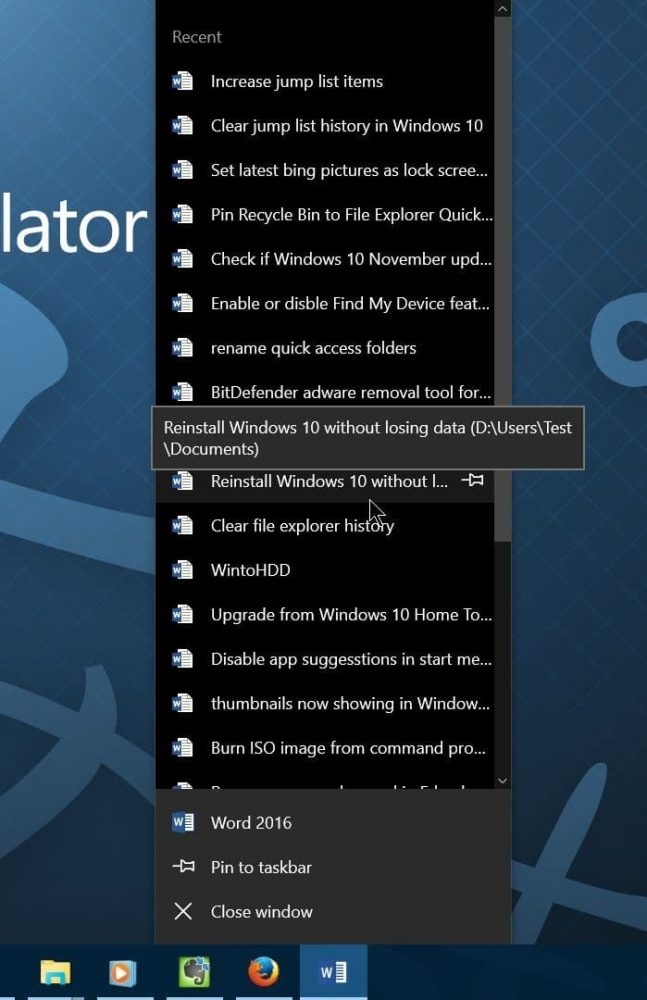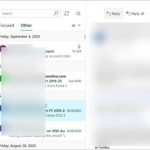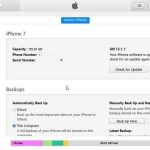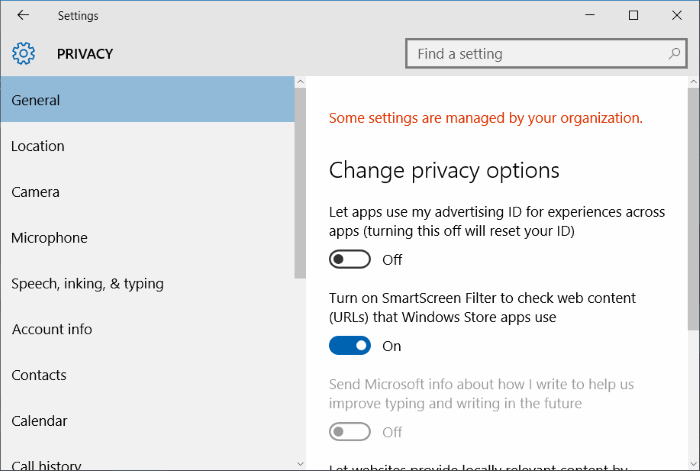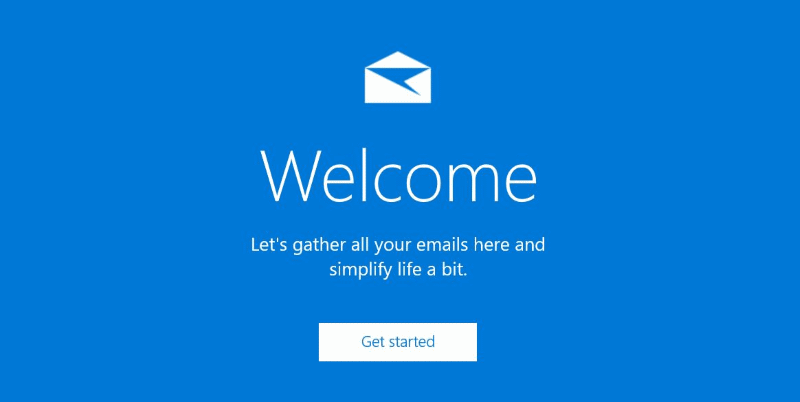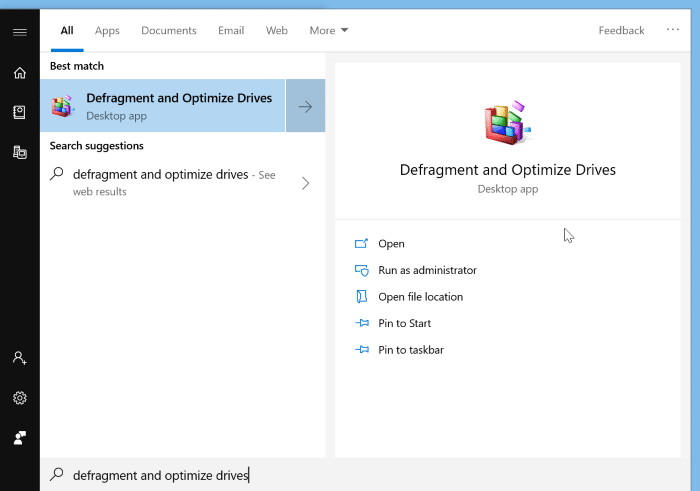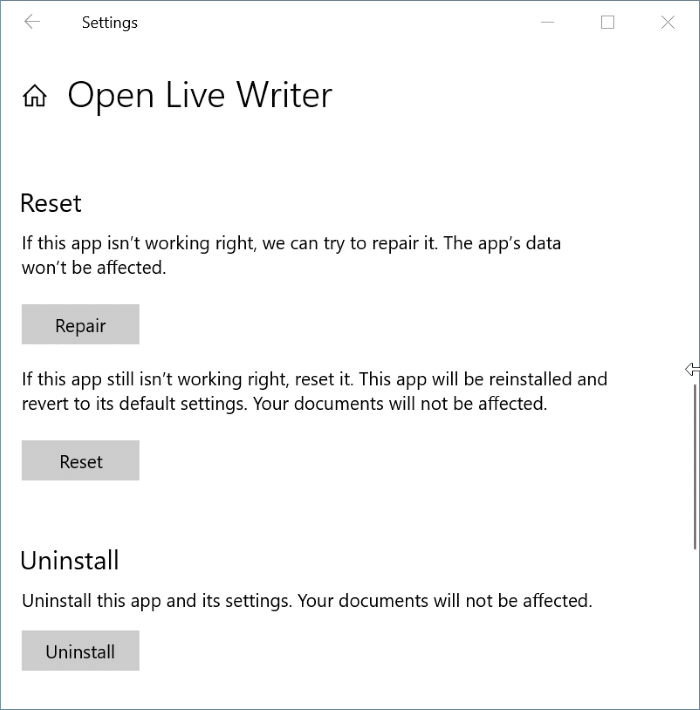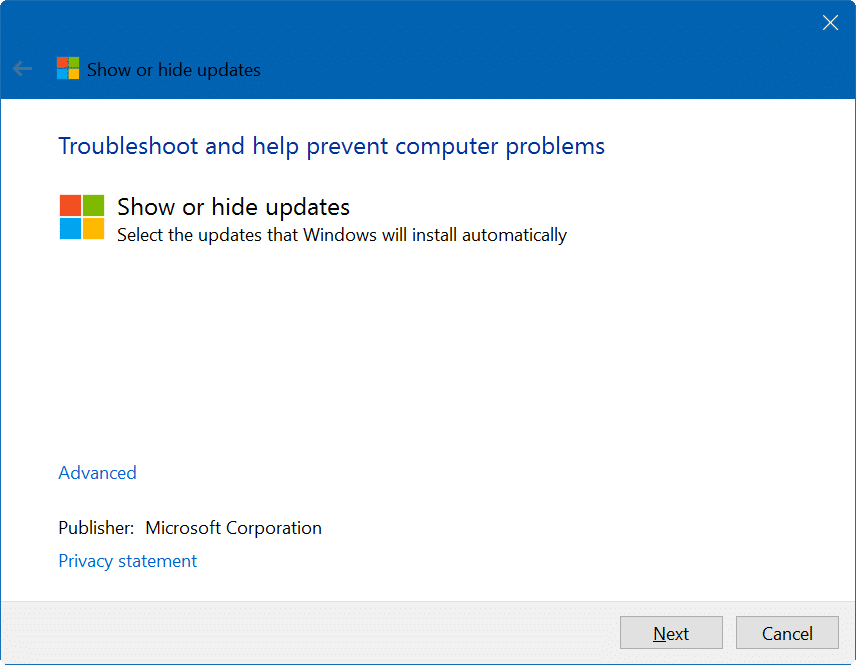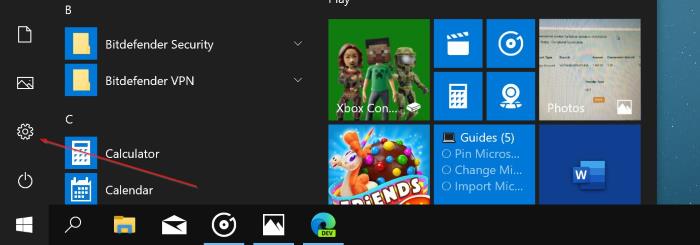Dans notre article précédent, nous avons discuté de la suppression de l’historique des listes de raccourcis dans Windows 10. Dans ce guide, nous parlerons de la modification du nombre d’éléments par défaut dans les listes de raccourcis dans la barre des tâches et le menu Démarrer de Windows 10.
Comme vous le savez peut-être déjà, Windows 10 affiche jusqu’à dix éléments dans la barre des tâches et les listes de raccourcis du menu Démarrer. Si vous souhaitez voir plus d’éléments, disons 15 éléments, dans les listes de raccourcis, vous serez surpris de savoir qu’il n’y a pas de paramètre dans Windows 10 pour modifier le nombre d’éléments par défaut dans les listes de raccourcis.
Dans Windows 7, vous pouvez facilement modifier le nombre d’éléments récents affichés dans les listes de raccourcis en accédant aux propriétés de la barre des tâches et du menu Démarrer. Étant donné que Microsoft a déplacé les paramètres du menu Démarrer vers les nouveaux paramètres, il n’y a aucun paramètre dans les propriétés du menu Démarrer et la barre des tâches pour modifier le nombre d’éléments à afficher dans les listes de raccourcis.
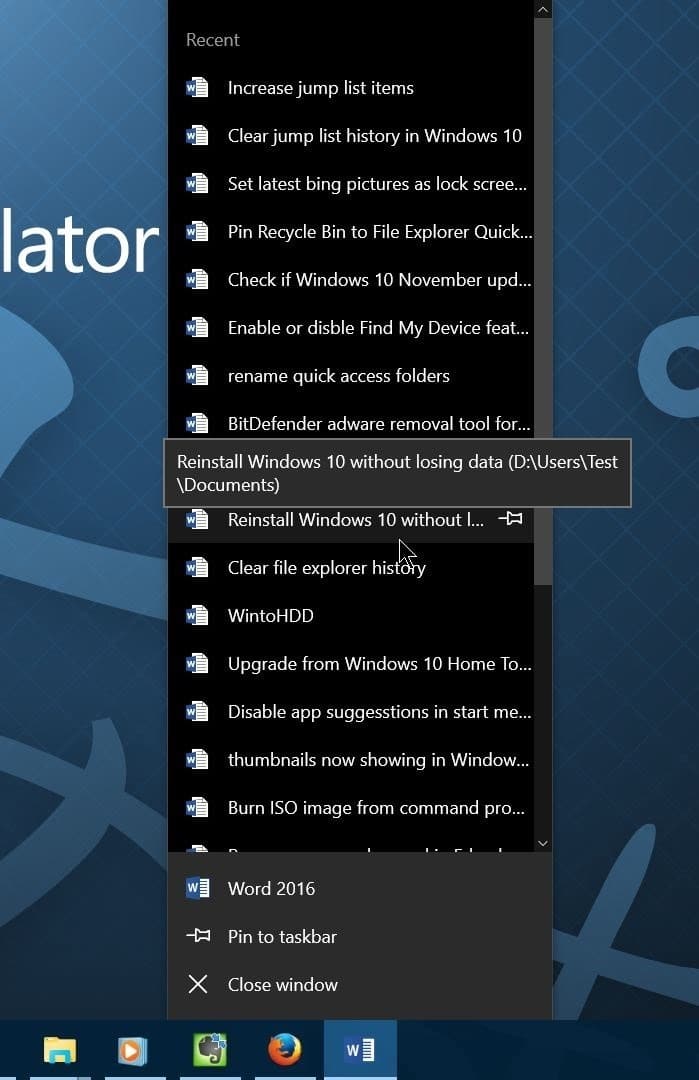
Chaque paramètre du système d’exploitation Windows peut être modifié dans le registre. Vous pouvez modifier ou augmenter le nombre d’éléments dans les listes de raccourcis dans Windows 10 en modifiant manuellement le registre.
Augmenter les éléments de la liste de raccourcis
Suivez les instructions ci-dessous pour augmenter le nombre d’éléments dans les listes de raccourcis dans la barre des tâches et dans le menu Démarrer.
REMARQUE: Il est recommandé de créer un point de restauration système manuel avant de modifier le registre. Si quelque chose ne va vraiment pas après la modification du registre, ce qui est très peu probable, vous pouvez restaurer les paramètres d’origine en restaurant votre PC Windows 10 à une date antérieure.
Étape 1: gentil Regedit dans le menu Démarrer ou dans la zone de recherche de la barre des tâches, puis appuyez sur la touche Entrée. Cliquez sur le bouton Oui lorsque la boîte de dialogue Contrôle de compte d’utilisateur apparaît.
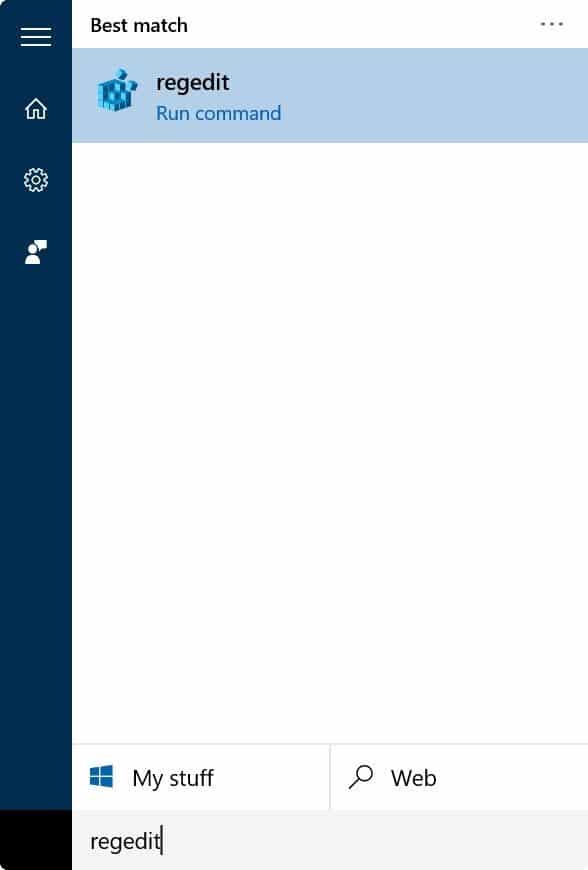
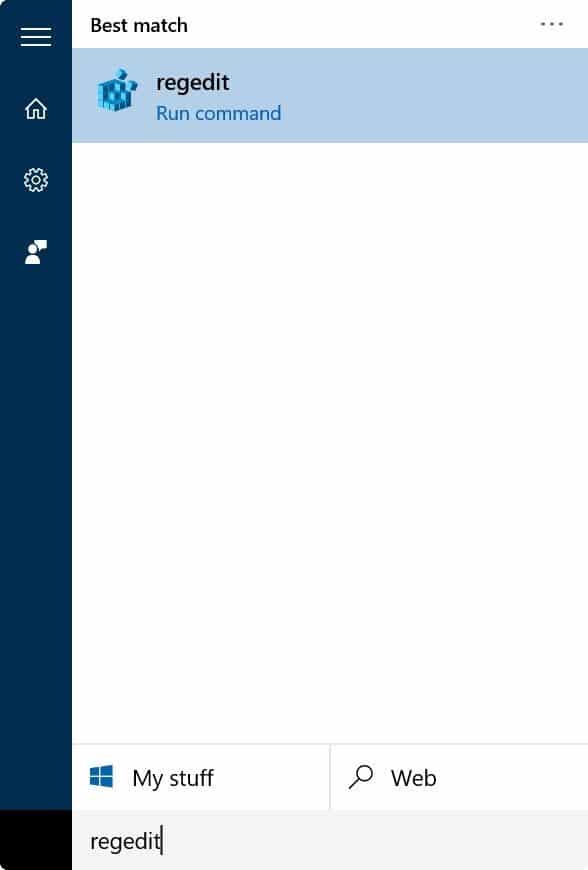
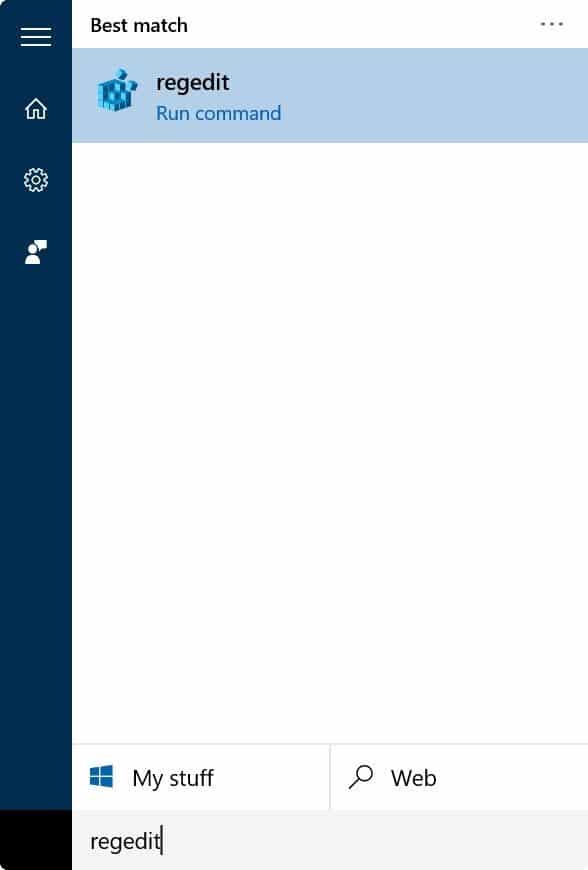
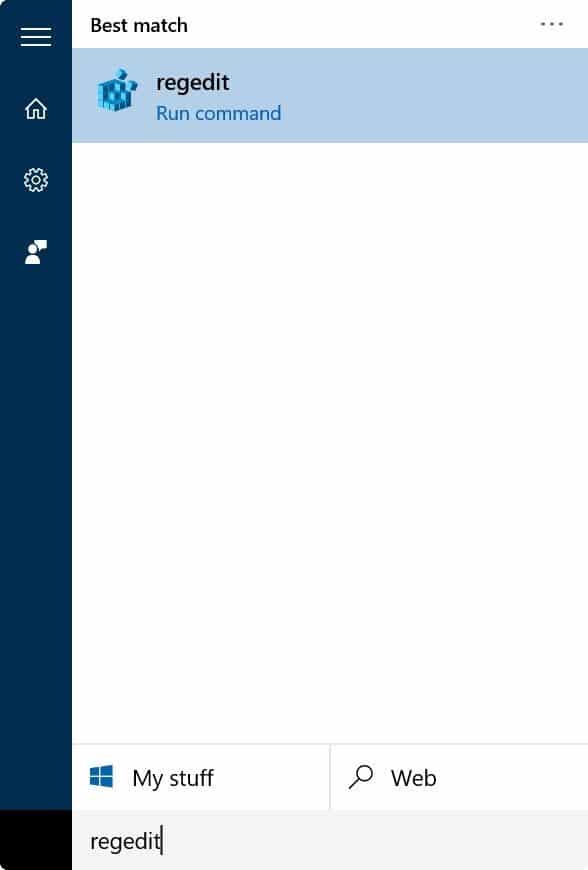
Étape 2: Dans l’éditeur de registre, accédez à la clé suivante:
HKEY_CURRENT_USER Software Microsoft Windows CurrentVersion Explorer Advanced
Étape 3: Sur le côté droit, recherchez une entrée nommée JumpListItems_Maximum. S’il n’y a pas une telle entrée, vous devez en créer une en cliquant avec le bouton droit de la souris sur la zone vide, en cliquant sur Neuf, en cliquant Valeur Dword (32 bits)et en le nommant JumpListItems_Maximum.




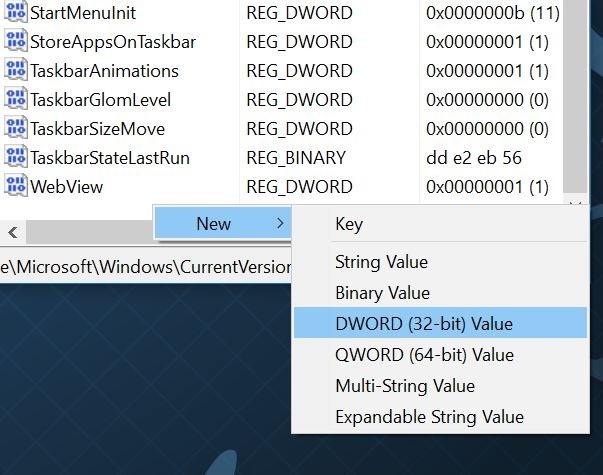
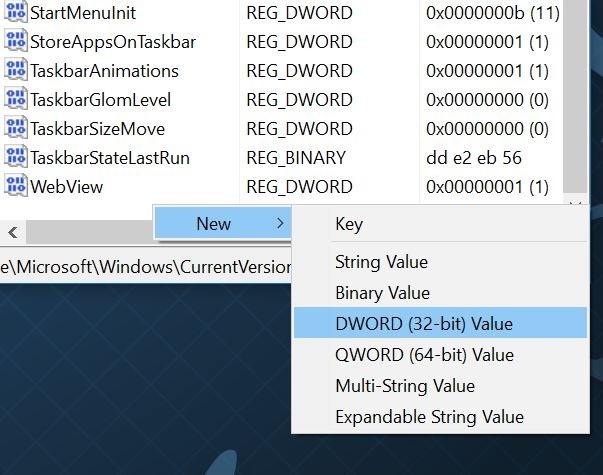
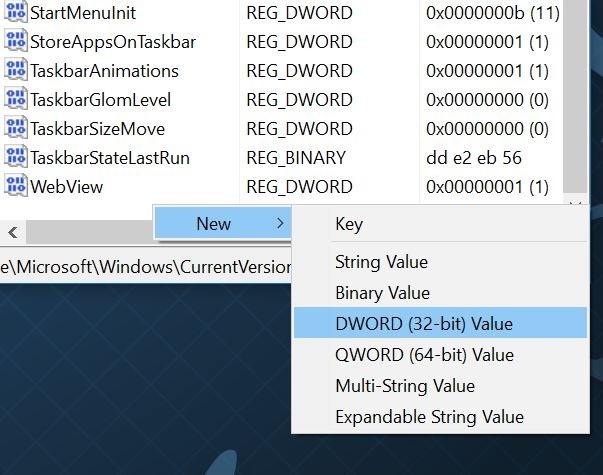
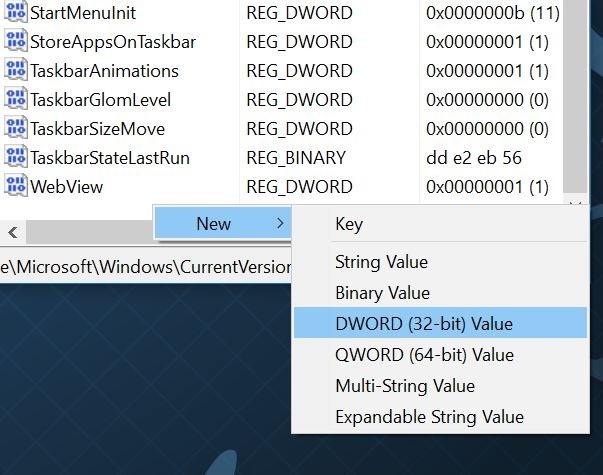
Étape 4: Double-cliquez sur JumpListItems_Maximum et définissez sa valeur sur 20 ou 30. C’est tout! Vous pouvez maintenant fermer l’éditeur de registre.
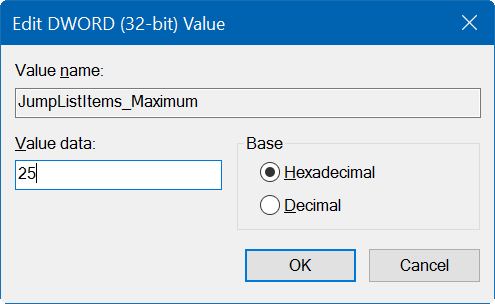
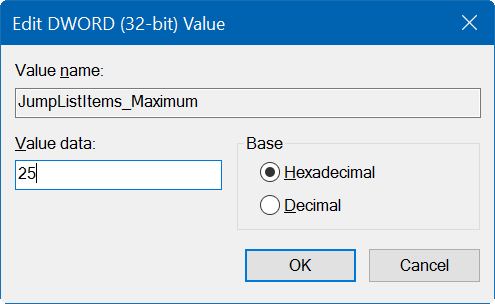
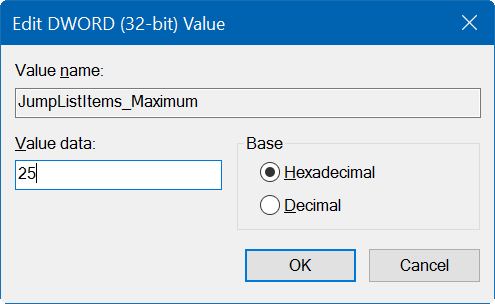
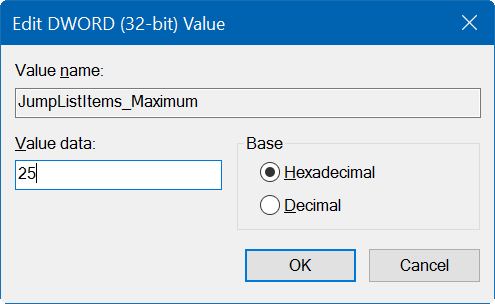
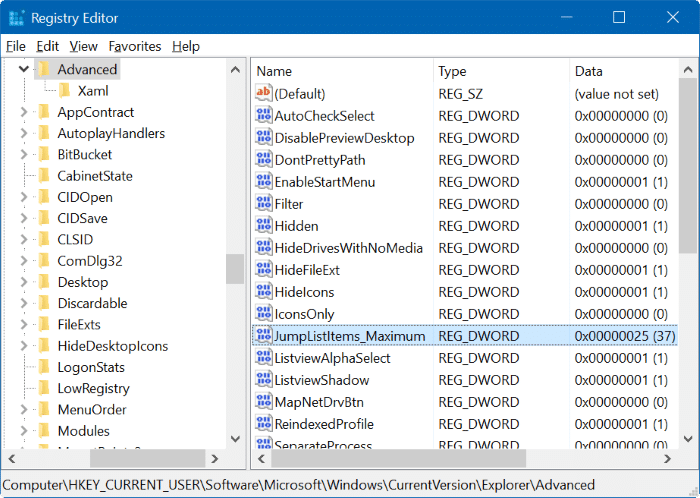
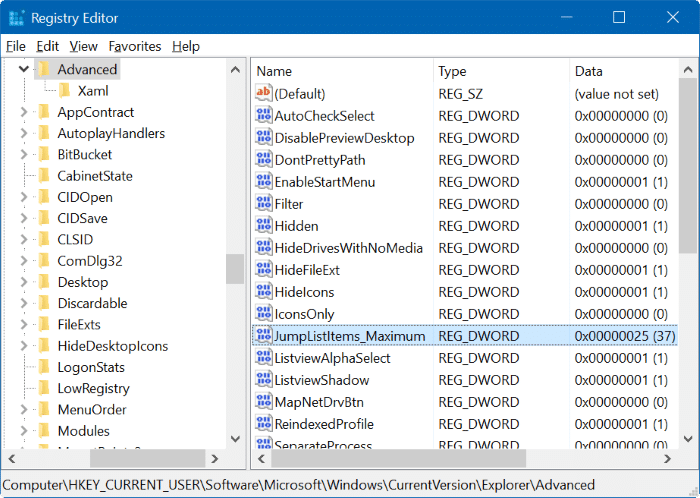
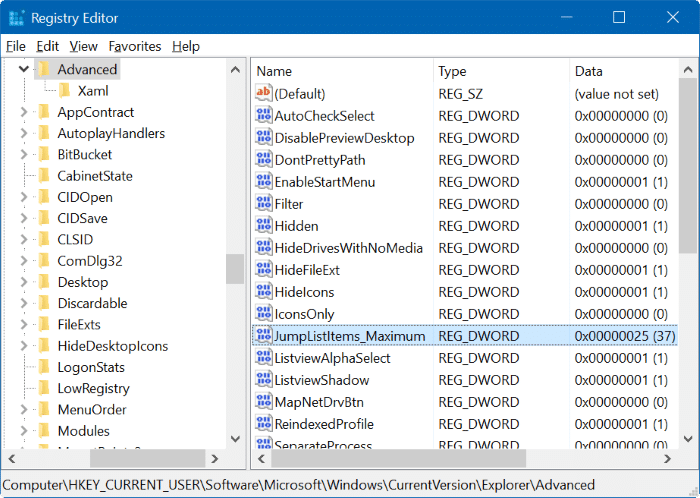
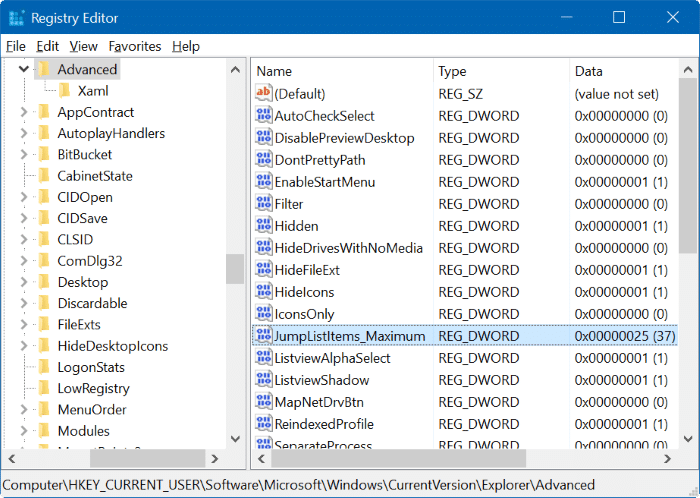
REMARQUE: Selon notre observation, il n’est pas possible de réduire le nombre d’éléments par défaut dans les Jump Lists en utilisant cette méthode. Sur notre PC, même après avoir défini les données de valeur sur 5, Windows 10 a continué à afficher 10 éléments dans les listes de raccourcis. Veuillez nous faire savoir si vous avez réussi à réduire le nombre d’articles en utilisant cette méthode ou toute autre méthode.